このページで解説している内容は、以下の YouTube 動画の解説で見ることができます。
訂正:2023.05.24
動画解説を訂正します。5GHz帯の各チャネルは、完全に異なる波長を使用しているため、19チャネルのすべて同時に使用することができます。
演習ファイルのダウンロード
ファイルは Packet tracer Version 8.2.0 で作成しています。古いバージョンの Packet Tracer では、ファイルを開くことができませんので、最新の Packet Tracer を準備してください。
ネットワークの構成を Packet Tracer で一から設定していくのは大変かと思います。「ダウンロード」から演習で使用するファイルがダウンロードできます。ファイルは、McAfee インターネットセキュリティでウイルスチェックをしておりますが、ダウンロードは自己責任でお願いいたします。
5GHzのa/n/acのチャネルの選択
ここでは、下図の5GHzによるWLANを構築します。
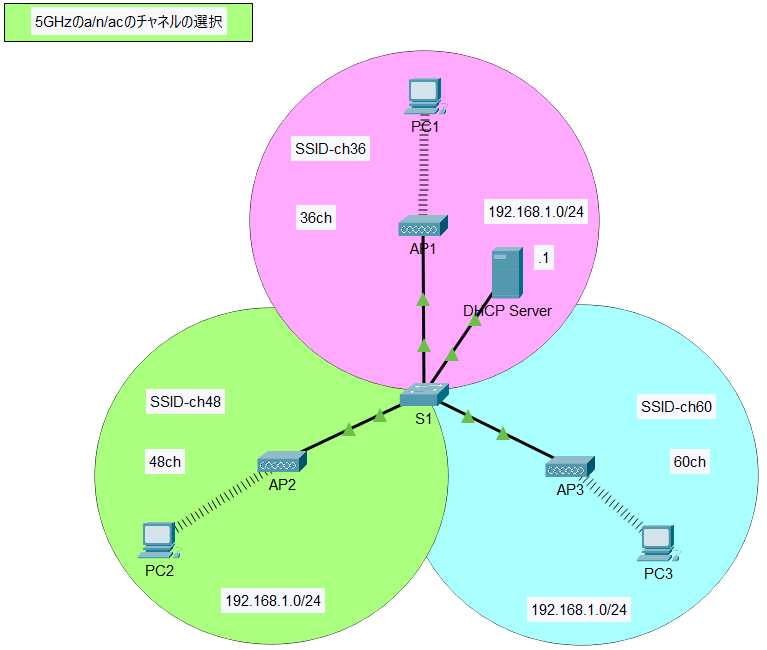
IEEE802.11b/g/n 規格が使用する2.4GHzの周波数帯は、Bluetoothも使用しているISMバンド(Industrial Scientific and Medical Band)です。医療、産業、科学分野で汎用的に使用されている周波数帯であり、非常に混雑しており、無線干渉が発生しやすい周波数帯です。
そこで、注目したいのは、無線干渉が少ない5GHzの周波数帯です。2.4GHzの周波数帯よりも混雑していません。2.4GHzのWLANと違い、各チャネルは、完全に異なる波長を使用しているため、以下のように19チャネルのすべてを同時に使用することができます。
5GHz帯では、W52、W52、W56という3つの周波数帯で構成されています。
W52・・・36、40、44、48
W53・・・52、56、60、64
W56・・・100、104、108、112、116、120、124、128、132、136、140
ここでは、5GHzのa/n/acにおいて、下図のように、ch36、ch48、ch60を割り当てていきます。
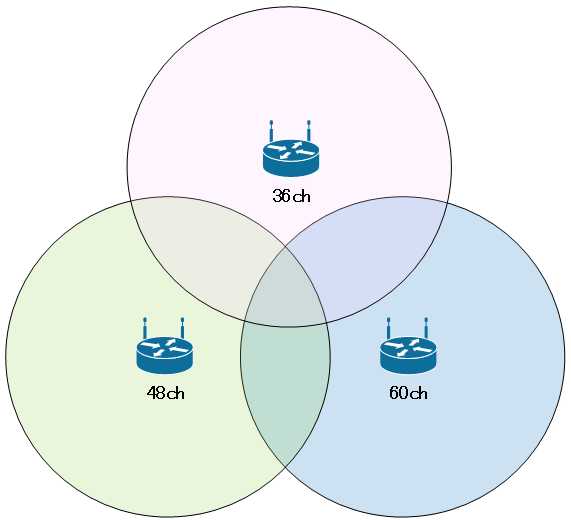
PC1の設定
PC1の準備を行います。PC2とPC3は既に設定済みです。
無線モジュールの取り付け
PC1をクリックします。
①電源をOFFにします。
②イーサーネットモジュールを取り外します。
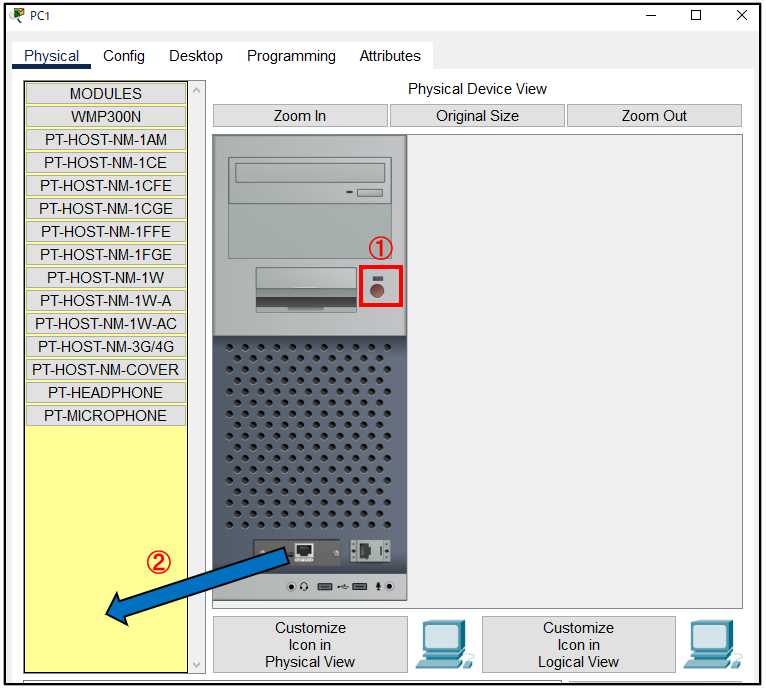
5GHzに対応した「PT-HOST-NM-1W-AC」を取り付けます。
①「PT-HOST-NM-1W-AC」を拡張スロットにドロップします。
②電源をONにします。
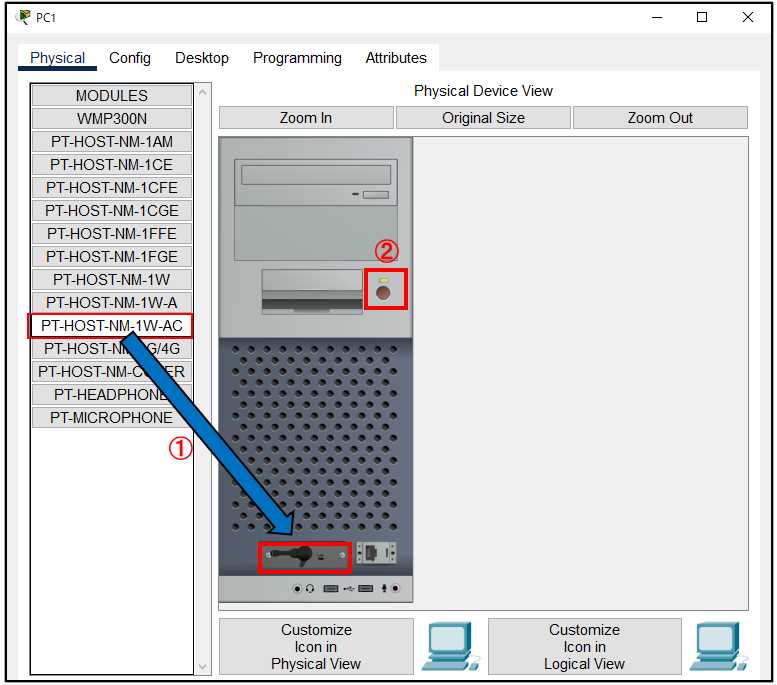
無線接続の設定
「Config」タブから「Wireless0」の設定を行います。
①SSIDに「SSID-ch36」と入力します。
②「WPA2-PSK」をクリックします。
③「PSK Pass Phrase」に「SSID-ch36」と入力します。

アクセスポイントの設定
WR1から設定していきます。
AP1の設定
チャネルの設定
AP1をクリックします。「Config」タブから「Port1」の設定を行います。
①SSIDに「SSID-ch36」と入力します。
②「5GHz Channel」に「36」を選択します。
③「WPA2-PSK」をクリックします。
④「PSK Pass Phrase」に「SSID-ch36」と入力します。
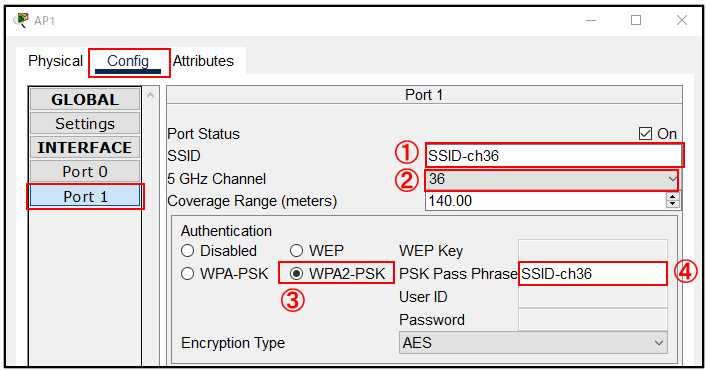
WR1とPC1がワイヤレス接続されます。
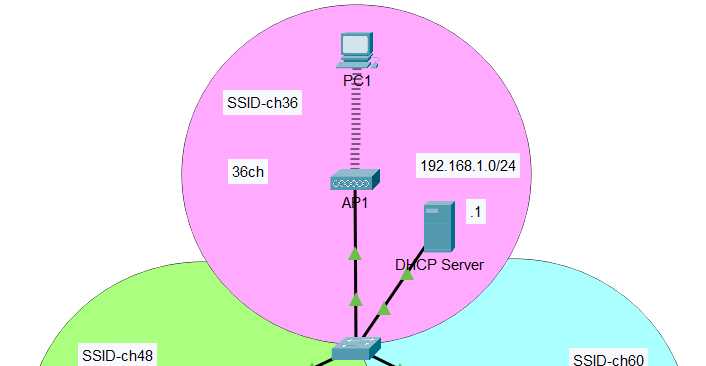
AP2の設定
同様にAP2を次の内容で設定します。
①SSIDに「SSID-ch48」と入力します。
②「5GHz Channel」に「48」を選択します。
③「WPA2-PSK」をクリックします。
④「PSK Pass Phrase」に「SSID-ch48」と入力します。
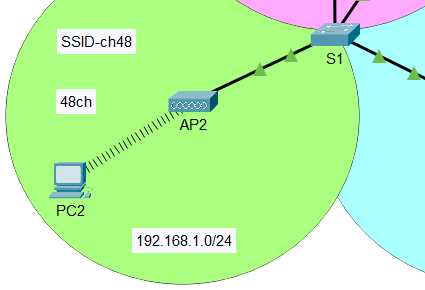
AP3の設定
同様にAP2を次の内容で設定します。
①SSIDに「SSID-ch60」と入力します。
②「5GHz Channel」に「60」を選択します。
③「WPA2-PSK」をクリックします。
④「PSK Pass Phrase」に「SSID-ch60」と入力します。
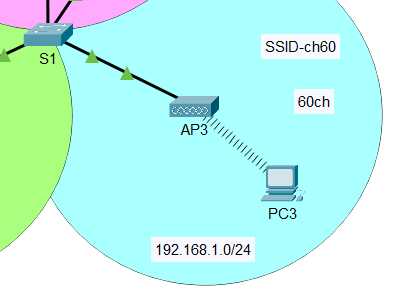
疎通確認
「Power Cycle Devices」ボタンをクリックして、ロジカル・ワークスペース上に配置してある、すべてのデバイスを再起動させます。
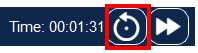
PC2のIPv4アドレスを調べます。「Desktop」タブの「IP Configuration」で確認します。
※状況により「192.168.1.101」と異なる場合があります。
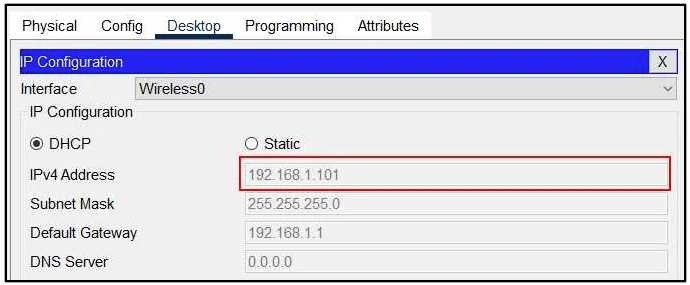
PC1の「Command Prompt」から、pingコマンドを実行します。
C:>ping 192.168.1.101
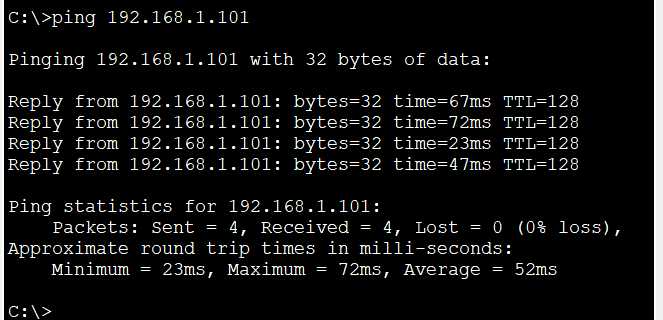
pingは、成功します。
まとめ
複数のAP(アクセスポイント)を設置する場合、重複するチャネルを使用しないように注意する必要があります。2.4GHzのWLANと同様に互いに隣接している複数の5GHzのAPを設定する場合は、干渉しないチャネルを選択する必要があります。
